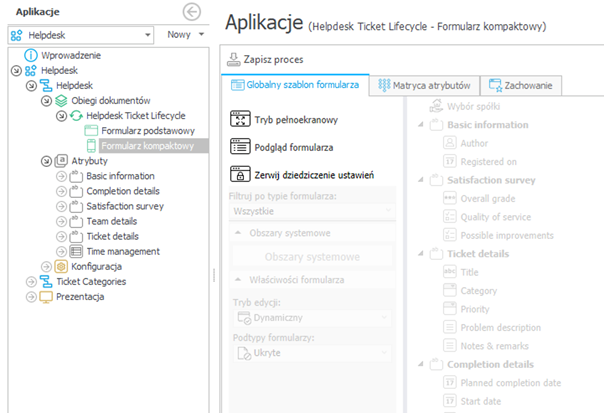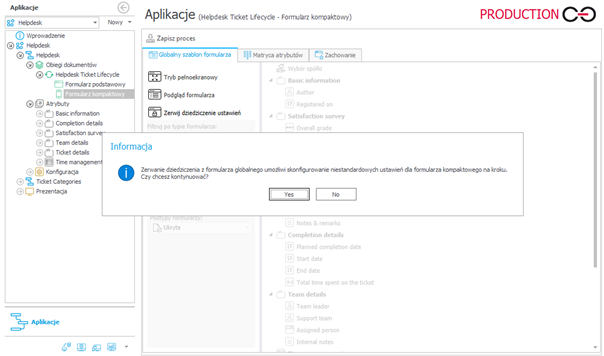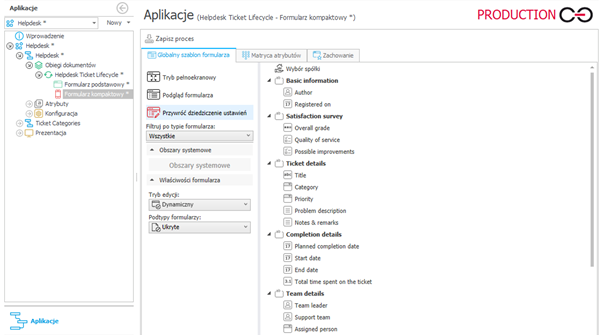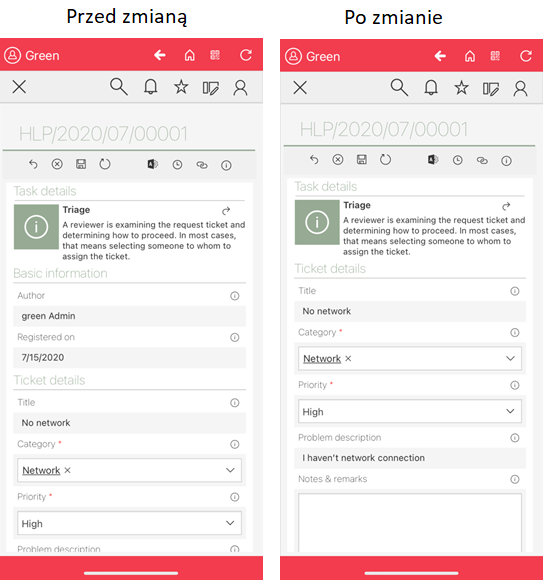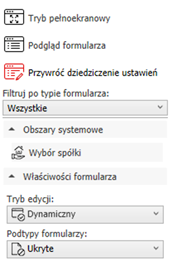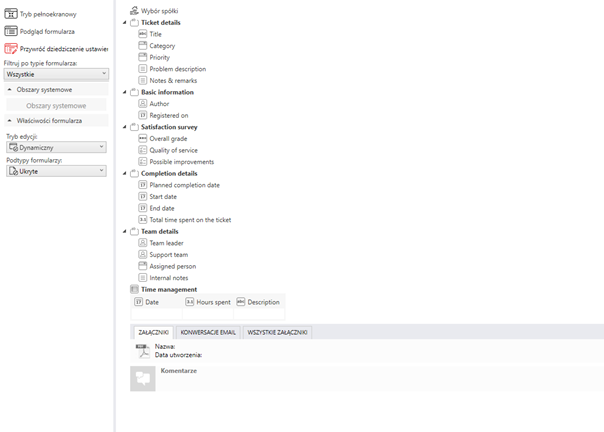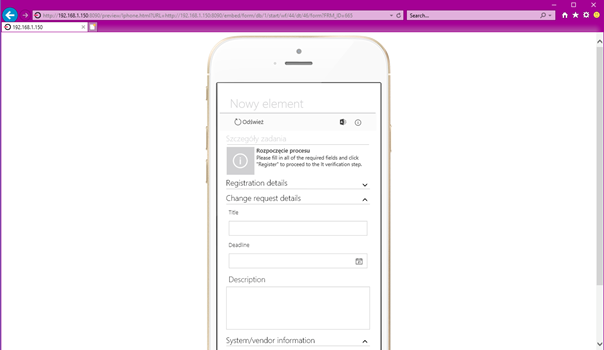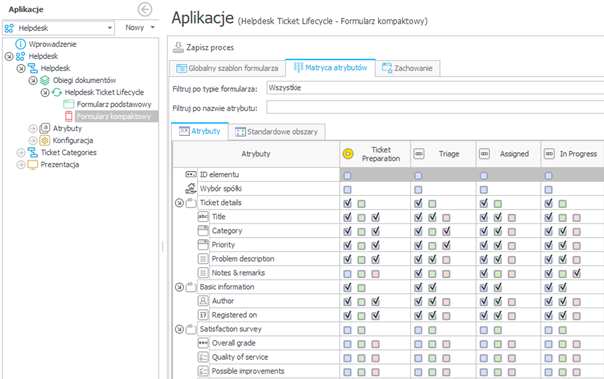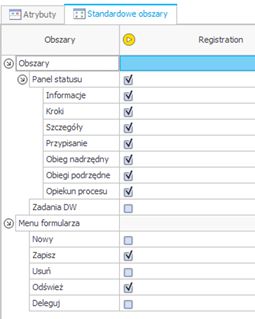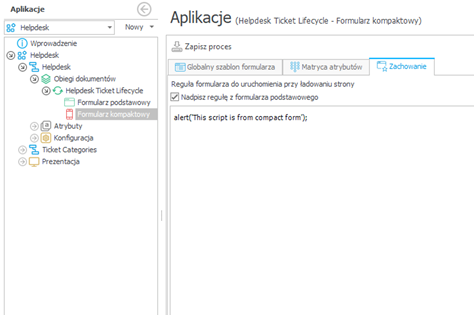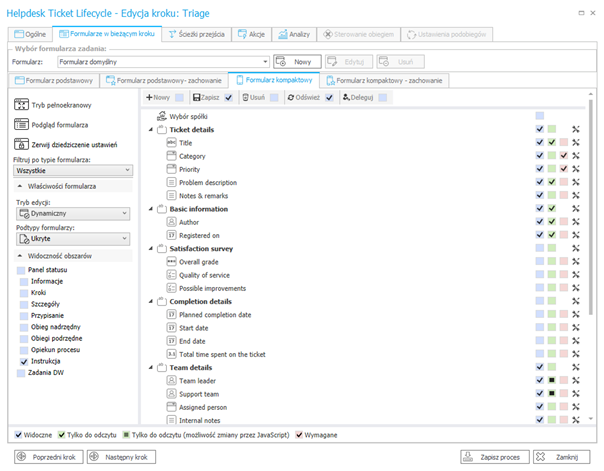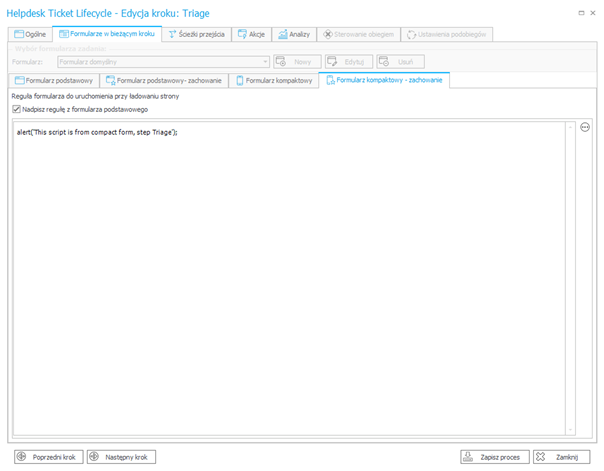Dotyczy wersji 2020.1.3.434 autor: Michał Kastelik
Formularze kompaktowe WEBCON BPS dostosowują formularz podstawowy aplikacji do działania na urządzeniach mobilnych lub działania na małych ekranach. Wygląd kompaktowy może się różnić od formularza podstawowego między innymi układem/kolejnością pól. Tworząc aplikację wraz z formularzem podstawowym w platformie WEBCON BPS, system buduje jednocześnie sam jej wersję kompaktową gotową do użycia po naciśnięciu przycisku Zapisz.
W wersji WEBCON BPS 2020 formularze kompaktowe oprócz zastosowań na urządzeniach mobilnych występują także w oknie podglądu elementów.
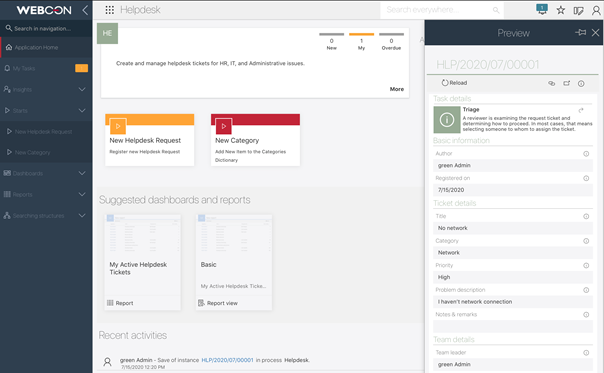
W niniejszym artykule opisano formularze kompaktowe oraz przedstawiono sposób ich dostosowania.
Czym jest formularz?
W platformie WEBCON BPS formularz to reprezentacja jednego z obiegów w procesie w danym kroku obiegu. Na formularz składają się atrybuty w nim pokazywane, ich położenie na układzie graficznym formularza, czyli kolejność i ich miejsce (góra, lewo, prawo, dół), ustawienia widoczności, edytowalności i inne ustawienia pól, jak również konfiguracja samego formularza.
Na konfigurację formularza składają się między innymi reguły formularza, które wykonują się gdy formularz jest wyświetlany, ustawienia widoczności przycisków na górnej belce, tryb edycji, ustawienia związane z załącznikami, ustawienia dostępności ścieżek przejścia.
Stworzenie nowej konfiguracji formularza
Domyślnie platforma WEBCON BPS buduje formularz kompaktowy bez potrzeby ingerencji ze strony użytkownika. Tworząc formularz podstawowy, automatycznie jest budowany formularz kompaktowy. W wielu przypadkach takie rozwiązanie jest wystarczające, jednak czasami wymagania biznesowe są inne i istnieje potrzeba dostosowania ergonomii formularza kompaktowego.
Aby rozpocząć tworzenie własnej konfiguracji formularza kompaktowego, należy rozwinąć gałąź obiegu a następnie wskazać „Formularz kompaktowy”.
Rysunek 2 Konfiguracja formularza kompaktowego w Designer Studio
Następnie w zakładce „Globalny szablon formularza” należy nacisnąć przycisk „Zerwij dziedziczenie ustawień”.
Rysunek 3 Zerwanie dziedziczenia z formularza globalnego
Po potwierdzeniu, ekran konfiguracyjny formularza przejdzie w tryb umożliwiający edycję.
W każdej chwili możemy cofnąć wprowadzone zmiany naciskając przycisk „Przywróć dziedziczenie ustawień”, definicja formularza zostanie przywrócona do ustawień domyślnych i znikną wprowadzone zmiany.
Co to jest dziedziczenie?
W tym miejscu należy wyjaśnić jak działa dziedziczenie układu i innych ustawień formularzy pomiędzy podstawowym (tak nazywamy zwykłe formularze) formularzem obiegu, kompaktowym formularzem obiegu oraz formularzami podstawowymi kroków i ich kompaktowymi odpowiednikami.
Pierwszym etapem dziedziczenia jest dziedziczenie kolejności atrybutów w grupach z drzewa atrybutów na podstawowy formularz globalny (obiegu). O ile dziedziczenie nie jest zerwane, zmiana kolejności atrybutów w grupie (lub zakładce) spowoduje zmianę kolejności tych atrybutów na dziedziczącym formularzu obiegu i odwrotnie.
Idąc dalej podstawowe formularze kroków mogą dziedziczyć kolejność pól i kilka innych ustawień z podstawowego formularza globalnego (obiegu), kompaktowy formularz globalny może dziedziczyć z podstawowego formularza globalnego oraz kompaktowe formularze kroków mogą dziedziczyć z kompaktowego formularza .
Jeśli zerwiemy dziedziczenie kompaktowego formularza obiegu, to ten formularz stanie się zupełnie niezależny od podstawowego formularza obiegu, jak również kompaktowe formularze kroków staną się niezależne od podstawowych formularzy kroków. W tej sytuacji widoczność pól ustawia się niezależnie dla formularzy kompaktowych, natomiast układ pól na kompaktowych formularzach kroków odpowiada kolejności pól na kompaktowym formularzu obiegu.
Możliwe jest również zerwanie dziedziczenia kompaktowego formularza kroku. Umożliwia to niezależną od podstawowego czy kompaktowego formularza obiegu zmianę układu pól i ustawień na danym kroku. Nie jest możliwe zerwanie dziedziczenia między formularzem niedomyślnym kroku (czyli tym dodanym w danym kroku manualnie) i jego formularzem domyślnym.
Dygresja: Dopóki formularz kompaktowy obiegu, ani żaden z formularzy kompaktowych kroków nie ma zerwanego dziedziczenia ustawienia tego formularza i ustawienia pól na nim wyświetlanych nie są materializowane w bazie danych systemu WEBCON BPS.
Modyfikacja formularza kompaktowego
Formularz kompaktowy posiada takie same opcje konfiguracji jak formularz podstawowy. W poszczególnych jego zakładkach możemy zdefiniować jego wygląd oraz zachowanie.
Zakładka: Globalny szablon formularza
W formularzu kompaktowym występuje tylko jedna strefa atrybutów. Możemy zmienić kolejność grup lub pojedynczych atrybutów, ale nie występują tutaj strefy (góra, dół, prawo). W pierwszej kolejności są wyświetlane atrybuty zdefiniowane z lewej strony „Formularza podstawowego”. Grupa „Szczegóły zgłoszenia” jest na formularzu niżej.
Rysunek 4 Kolejność pól w formularzu kompaktowym
Otwierając podgląd elementu nie widać na pierwszym ekranie szczegółów zgłoszenia użytkownika. Możemy zmienić zachowanie formularza kompaktowego w tym obiegu przeciągając myszą grupę atrybutów „Ticket details” wyżej. Jednocześnie zwiększa się ergonomia formularza na wybranym kroku.
Po zapisaniu zmian efekt jest następujący.
Rysunek 5 Efekt zmiany kolejności atrybutów widoczny w aplikacji mobilnej
Rysunek 6 Przyciski w zakładce "Globalny szablon formularza"
W zakładce „Globalny szablon formularza” po lewej stronie występują przyciski:
- Tryb pełnoekranowy – uruchamia tryb pełnoekranowy w WEBCON BPS Designer Studio, w trybie tym zostanie tylko aktualna zakładka konfiguracji formularza wypełni cały ekran ułatwiając zmiany w dużych konfiguracjach. Aby opuścić tryb pełnoekranowy wystarczy nacisnąć ponownie przycisk lub nacisnąć przycisk Esc.
Rysunek 7 Włączony tryb pełnoekranowy
- Podgląd formularza – uruchamia wbudowany podgląd formularza w domyślnej przeglądarce internetowej w systemie. Podgląd ułatwia sprawdzenie zmian jakie zostały wprowadzone, umożliwia interakcję z formularzem kompaktowym.
Rysunek 8 Podgląd formularza w przeglądarce internetowej
- Zerwij/Przywróć dziedziczenie ustawień – umożliwia zerwanie lub przywrócenie dziedziczenia ustawień formularza kompaktowego
Zakładka: Matryca atrybutów
W zakładce „Matryca atrybutów” formularza kompaktowego możemy dokonać zmian widoczności atrybutów (zakładka „Atrybuty”) lub określić jakie obszary mają się pojawiać na formularzu a jakie nie (zakładka „Standardowe obszary”).
Rysunek 9 Matryca atrybutów formularza kompaktowego
Obszary w jakich możemy zastosować personalizację wyglądu formularza to:
- Panel statusu – opcje umożliwiają ukrycie poszczególnych elementów panelu takich jak widok podobiegów czy też opiekuna procesu,
- Menu formularza – w tym miejscu możemy ukryć przyciski menu takie jak Zapisz/Odśwież i inne
Rysunek 10 Konfiguracja wyświetlania standardowych obszarów
Po zapisaniu zmian, zmiany wyglądu będą widoczne w podglądzie elementu w przeglądarce internetowej jak również w aplikacjach mobilnych WEBCON BPS, czyli wszędzie tam gdzie formularz kompaktowy występuje.
Zakładka: Zachowanie
W tym miejscu można określić nadpisanie reguły formularza, która będzie uruchomiona przy każdym ładowaniu strony formularza kompaktowego. Nadpisywanie skryptów działa tylko między formularzem podstawowym a kompaktowym. Skrypt z formularza podstawowego danego kroku może być nadpisany przez skrypt formularza kompaktowego danego kroku.
Rysunek 11 Reguły globalne formularza kompaktowego
Każdy ze skryptów można nadpisać bez zrywania dziedziczenia formularza, można też wyłączyć skrypty na formularzu kompaktowym wybierając opcję „nadpisz” i pozostawiając pole na pole ze skryptem puste. Nie jest jednak możliwe zdefiniowanie innych skryptów dla formularzy niedomyślnych.
Konfigurację formularza kompaktowego można zmienić także otwierając konfigurację danego kroku w obiegu. Po otwarciu konfiguracji kroku, należy przejść do zakładki „Formularze w bieżącym kroku” a następnie wybrać „Formularz kompaktowy”. W jednej zakładce możemy stworzyć całą, nową konfigurację formularza.
Rysunek 12 Konfiguracja formularza kompaktowego w Designer Studio
W tym oknie w zakładce „Formularz kompaktowy – Zachowanie”, możemy nadpisać skrypt formularza podstawowego w formularzu kompaktowym wyłącznie na danym kroku. W tym celu należy podobnie jak w przypadku nadpisywania skryptów globalnych formularza nacisnąć przycisk „Nadpisz regułę z formularza podstawowego” a następnie wkleić skrypt jaki chcemy wykonać.
Rysunek 13 Reguła formularza kompaktowego zdefiniowana na danym kroku
Jeżeli w konfiguracji aplikacji był zdefiniowany skrypt globalny na ładowanie strony, zostanie on wykonany najpierw, następnie zostanie wykonany skrypt na wczytywanie strony danego kroku.
Więcej informacji na temat kolejności wykonywania skryptów formularza w WEBCON BPS można znaleźć w tym artykule.
Podsumowanie
Formularze kompaktowe w WEBCON BPS dostarczają pełne możliwości pracy z platformą na urządzeniach mobilnych zarówno w aplikacjach mobilnych WEBCON BPS dla systemu iOS i Android jak również w przeglądarkach mobilnych systemów mobilnych. Dodatkowo zapewniają szybki, czytelny dostęp do informacji zapisanych w formularzach w oknach podglądu elementów w przeglądarkach desktopowych.